ai网格工具使用技巧教程:
渐变网格允许对对象的颜色非常灵活和全面的实现.它在对象内部产生将遵循轮廓的网格.然后可以将颜色注册到网格点,并且网格点之间的各种颜色会相互融合.

工具栏中的网格工具
您可以通过两种主要方式在Illustrator中生成渐变网格对象,在这两种情况下,您都首先要绘制法线矢量对象.您不会在Illustrator中从头开始绘制渐变网格对象.您可以将现有的矢量形式转换为网格对象.
选择一个矢量对象:
1、从菜单栏中选择“对象”>“创建渐变网格”.这将打开“创建渐变网格”对话框,使您能够定义网格中的行数和列数.如果您的原始对象已经注册了一种颜色,则可以使用高光和外观替代方法用白色阴影覆盖该对象.选择行数和列数将定义网格中的网格点数量.您以后总是可以附加或删除网格点.
2、从工具栏中选择网格工具,然后在矢量路径中单击所需的位置.使用网格工具的每次单击都会将网格点附加到网格对象.您还将观察到在将网格点附加到对象时,连接网格点的路径会补充对象的轮廓.
3、定义网格点后,可以移至直接选择工具并选择每个网格点以更改其位置和方向手柄.选择网格点后,可以从颜色面板/色板/吸管工具中选择一种颜色来确定该点的颜色.根据需要,您可以移回到网格工具并单击以追加网格点.要从网格对象中删除网格点,可以在使用网格工具单击某个点的同时按住alt
网格工具示例
我们将以香蕉为例,并使用网格工具.
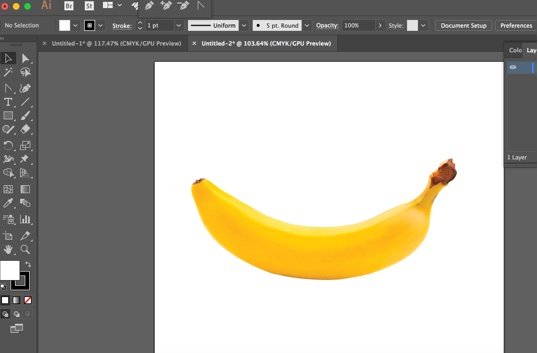
第1步: 将香蕉图像放置在美工板上后,请创建一个新层,将其命名为香蕉并锁定当前图像层,以免您误删任何内容.

建立新图层
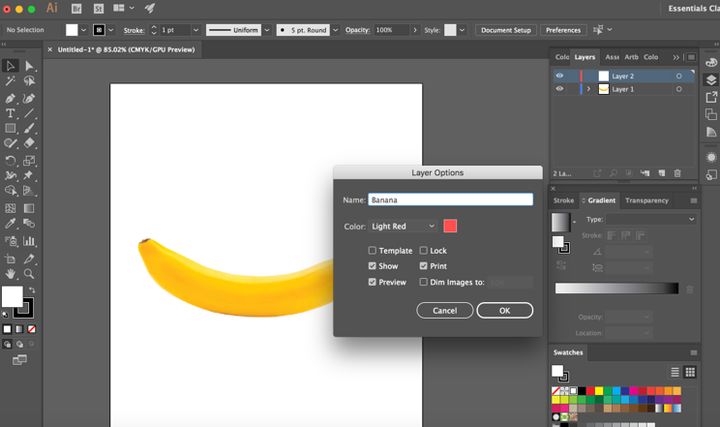
锁定原始图像
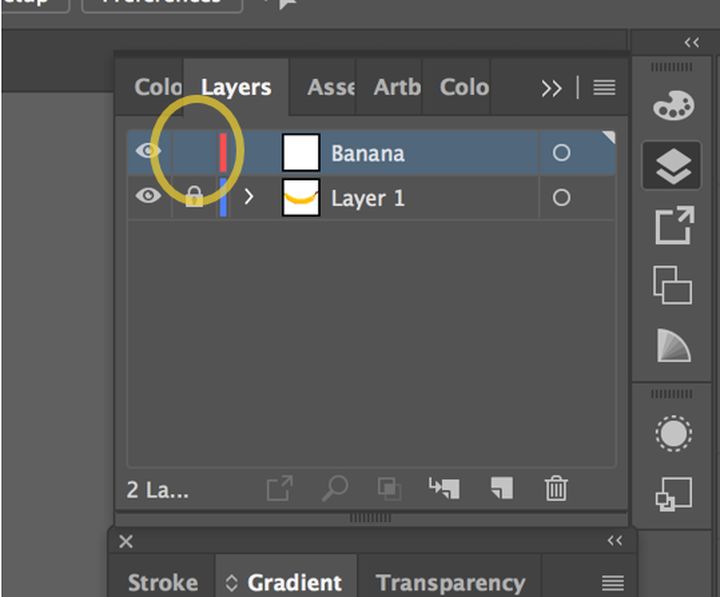
步骤2: 现在,我们将通过使用钢笔工具描画轮廓来绘制香蕉.选择香蕉的底端作为第一个锚点,然后开始绘制香蕉.
笔工具
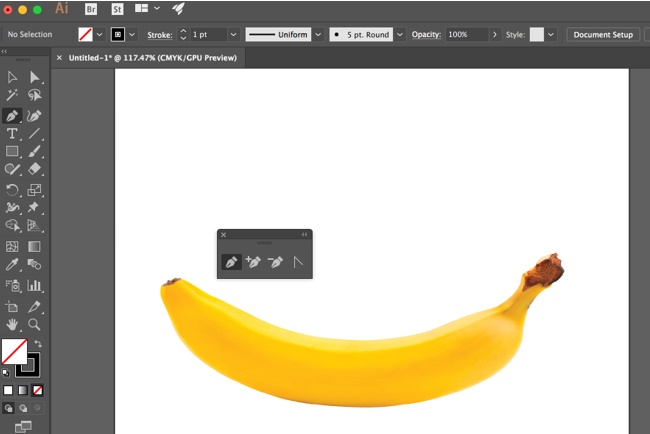
要绘制香蕉的弯曲轮廓,可以使用定位点工具.确保填充为空.
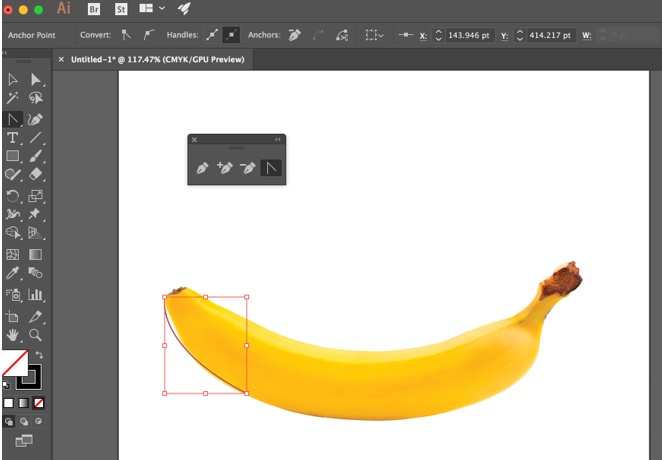
曲线的锚点工具
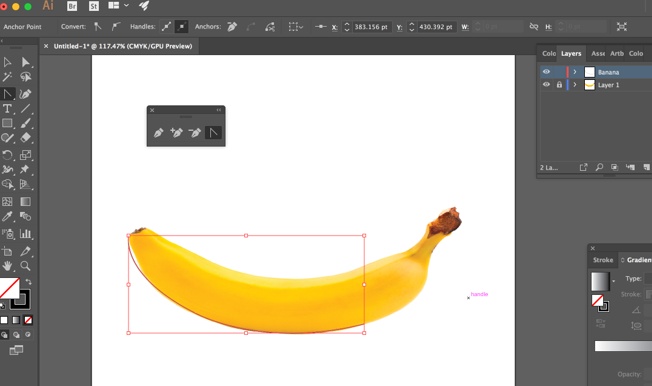
最终轮廓图

步骤3: 绘制香蕉轮廓后,您需要为其提供底色.您可以使用吸管工具来做到这一点.使用吸管工具,您可以从图像中提取所需的颜色,并将其应用于绘制的香蕉对象.此处的基色为黄色,因此我们将从香蕉图像中选择黄色.
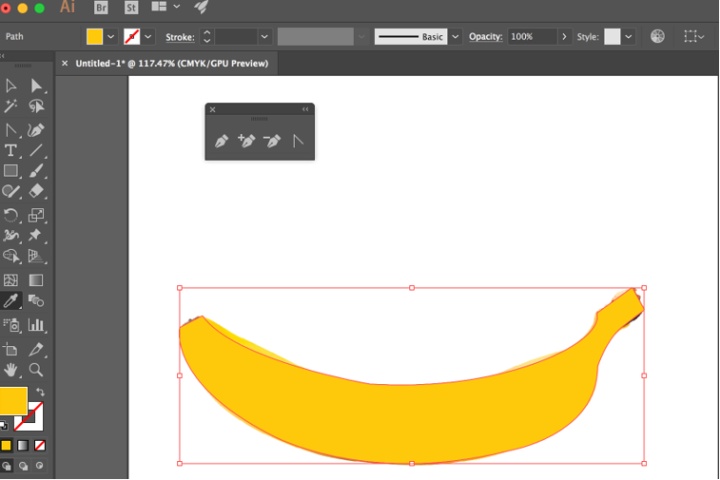
使用吸管工具用黄色填充对象
现在,您可以将对象移离图像.
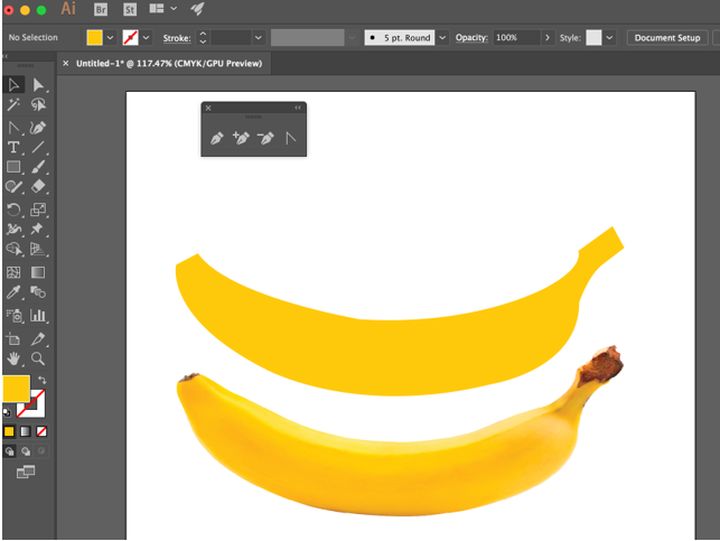
香蕉大纲与黄色填充完成
步骤4: 现在,使用选择工具选择对象,然后转到对象>创建渐变网格.根据需要选择列数和行数.
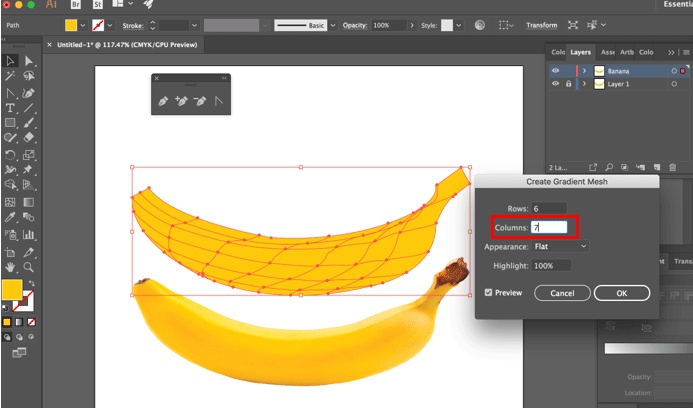
创建渐变网格
步骤5: 现在,我们开始给香蕉加一些深度,并像原始图像中突出显示香蕉的顶部.使用渐变网格工具,我们可以为香蕉添加更多层.创建网格后,选择直接选择工具,然后开始选择要突出显示的锚点.在这里,我们将选择顶部,如下图所示.您可以按住shift键并选择要突出显示的锚点数.
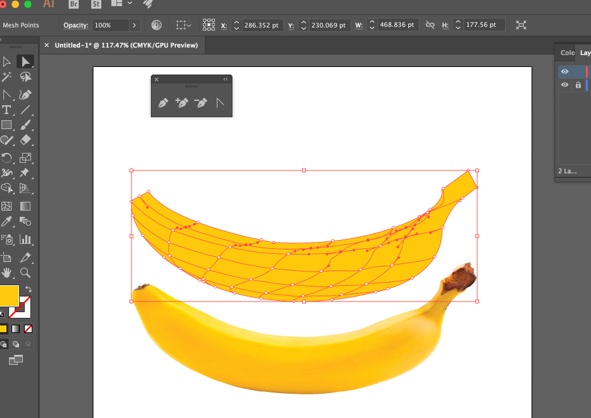
使用直接选择工具突出显示的主要锚点
一旦选择了锚点,请使用吸管工具选择原始图像的最顶部,然后单击该部分,您将在对象上获得所需的突出显示颜色,如下图所示.
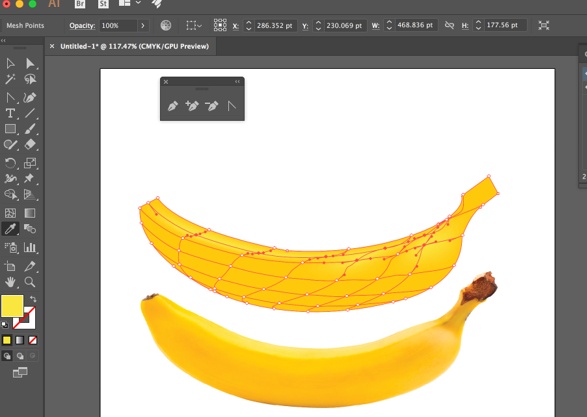
重点突出部分
同样,选择要突出显示对象的锚点,或像原始图像一样为对象提供较深的阴影.在下面的屏幕截图中,您可以看到使用渐变网格工具可以为对象提供多少深度.
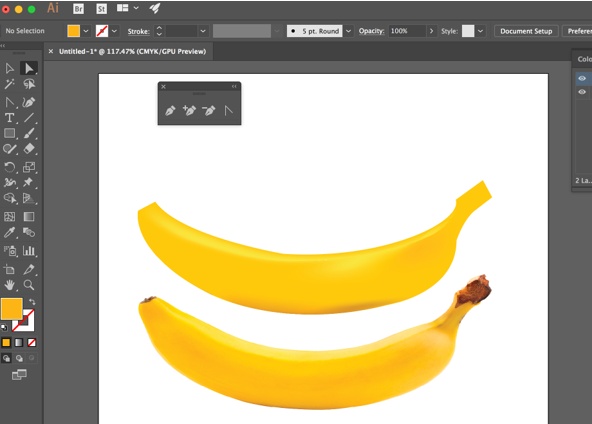
选择中央部分的锚点
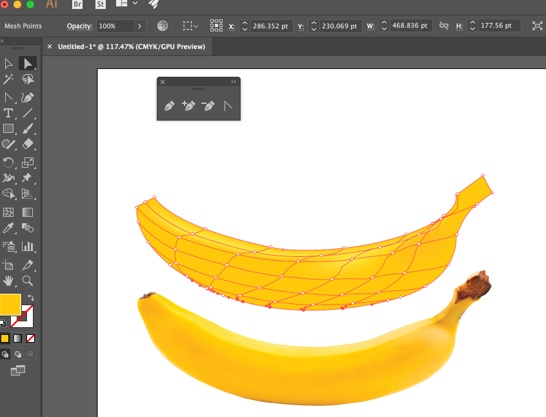
中央部分
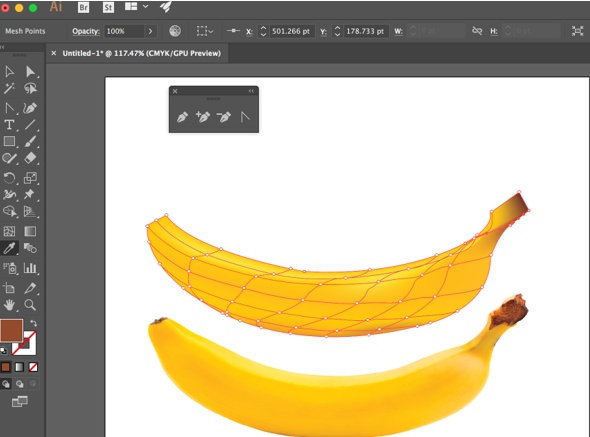

技巧和底部(最终图像)
结论:
在Illustrator中,当需要非径向或非线性渐变时,渐变网格和网格工具可能会有所帮助并且应予以考虑.渐变网格用于描述纹理和表面阴影.优点之一是减小文件大小,另一优点是可以修改渐变的简单性.借助渐变网格工具,您可以获得接近3维外观的更实用的插图.不利的一面是,渐变网格工具不容易理解.许多人想利用此功能,但是他们无法决定采用任何恰当的方式来描述其行为.







 本文详细介绍了Adobe Illustrator中渐变网格工具的使用方法,包括如何创建渐变网格、调整网格点和颜色,以及通过实例展示了如何利用网格工具为图形添加深度和细节,从而实现更丰富的视觉效果。
本文详细介绍了Adobe Illustrator中渐变网格工具的使用方法,包括如何创建渐变网格、调整网格点和颜色,以及通过实例展示了如何利用网格工具为图形添加深度和细节,从而实现更丰富的视觉效果。














 1562
1562

 被折叠的 条评论
为什么被折叠?
被折叠的 条评论
为什么被折叠?








